|
什么是EasyDL?: EasyDL是百度大脑推出的定制化AI训练及服务平台,支持面向各行各业有定制AI需求的企业用户及开发者使用。支持从数据管理与数据标注、模型训练、模型部署一站式AI开发流程,通过原始图片、文本、音频、视频类数据经过EasyDL加工、学习、部署可发布为公有云API、设备端SDK、本地化部署及软硬一体产品。 下面一起来看百度大脑EasyDL+米尔FZ3卡怎么玩转AI+: 一、EasyDL的使用方式EasyDL是一站式的深度学习模型训练和服务平台,搭配米尔FZ3深度学习计算卡,提供可视化的操作界面,只需上传少量图片就可以获得高精度模 型,具体可以参考EasyDL官网。 通过EasyDL进行数据训练步骤如下: 1.选择训练类别根据通用场景可以选择“图像分类”或者“物体检测”。 2.“图像分类”训练选择“图像分类”,进入训练界面,选择“开始训练”,弹出图像分类和物体检测的对话框,选择需要的模型类型,如选 择图像分类。 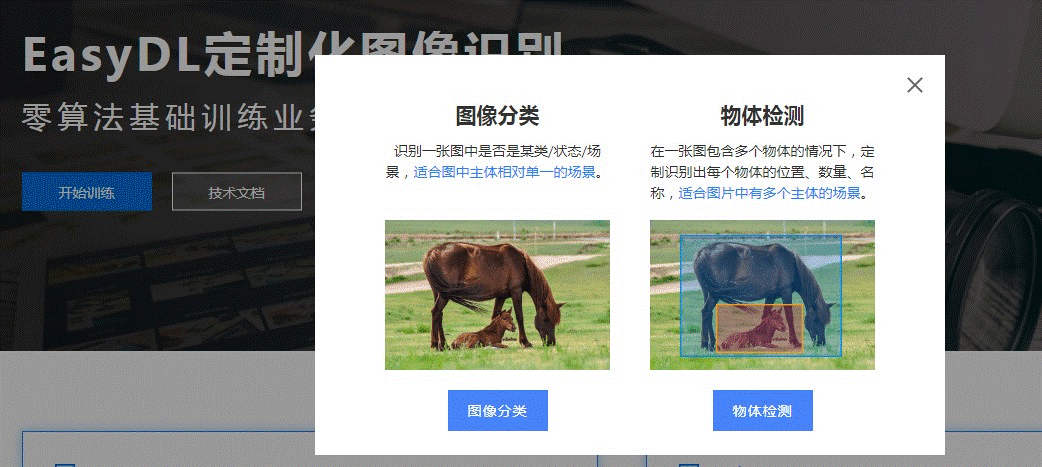
3.创建模型进入模型中心,选择“创建模型”,根据个人需求填写模型的内容,带*号为必填选项。填写ok后选择“下一步”
4.训练模型进入“训练模型”,选择模型类别,算法选择“通用”,训练方式选“默认”,因需要离线部署在设备上,必须勾选“离线  SDK”,选择”添加训练数据“完成之后,勾选“增加识别结果为其他的默认分类”,选择”开始训练“。根据训练数据集的 大小训练的时间会有些差异,一般100张左右的图片最快10分钟可训练完毕。 SDK”,选择”添加训练数据“完成之后,勾选“增加识别结果为其他的默认分类”,选择”开始训练“。根据训练数据集的 大小训练的时间会有些差异,一般100张左右的图片最快10分钟可训练完毕。
5.生成SDK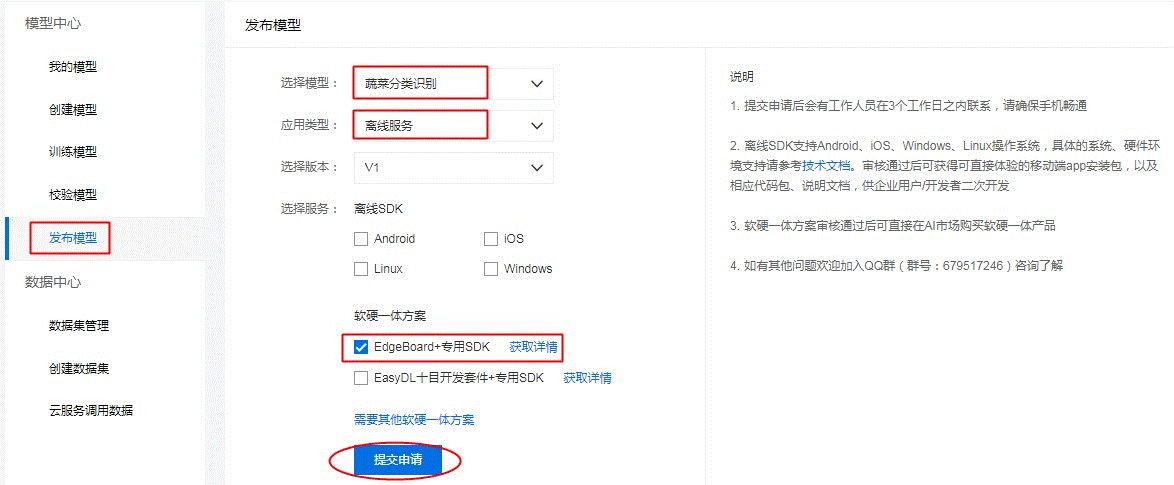 1.训练完成后,在我的模型中申请发布模型,选择软硬一体方案中的"EdgeBoard +专用SDK",提交申请,等待审核 1.训练完成后,在我的模型中申请发布模型,选择软硬一体方案中的"EdgeBoard +专用SDK",提交申请,等待审核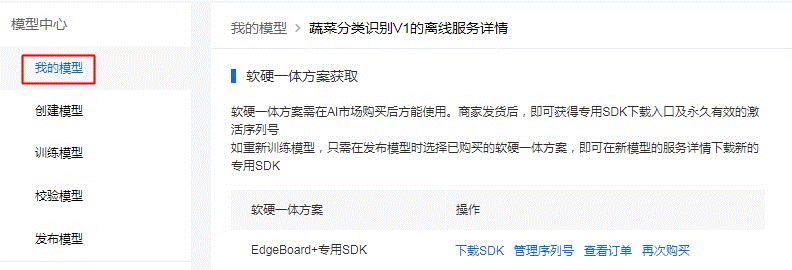
2.模型审核成功后,在”我的模型“处,点击”服务详情“按钮,在弹出的对话框中,选择下载SDK。
3、获取序列号
点击“管理序列号“跳转至百度云-->EasyDL定制训练平台-->离线SDK管理界面,查看用于激活sdk的序列号。
6.在FZ3里安装SDK
1. 下载的软件部署包包含了简单易用的SDK和Demo。只需简单的几个步骤,即可快速部署运行FZ3。部署 包文件结构如下 2.使用序列号License 激活SDK 打开demo.cpp文件【 文 件 路 径 :EasyEdge-m1800-edgeboard/cpp/baidu_easyedge_linux_cpp_aarch64_PADDLEMOBILE_FPGA_v0.3.2_gcc6.2_20190518 /demo/demo.cpp】 写入license序列号将set_licence_key函数中的字符串参数"set your license here"替换为序列号License即可 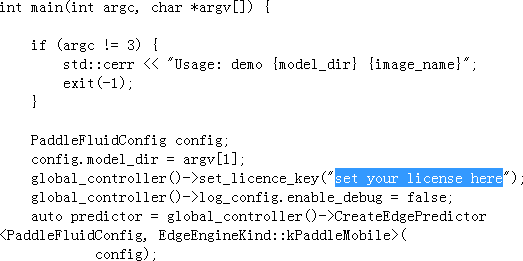 3.将SDK放到FZ3系统/home/root/workspace/目录下(放入方法参见上文 “文件拷贝”)进行解压,然后按下述方法进行启动运行。运行SDK 3.将SDK放到FZ3系统/home/root/workspace/目录下(放入方法参见上文 “文件拷贝”)进行解压,然后按下述方法进行启动运行。运行SDK1.加载驱动,系统启动后加载一次即可(也可以加系统启动脚本) insmod /home/root/workspace/driver/fpgadrv.ko若未加载驱动,可能报下面的错误: Failed to to fpga device: -1 设置系统时间(系统时间必须正确)
date --set "2019-5-18 20:48:00"
2.编译
//进入cpp文件的demo文件夹cd /home/root/workspace/EasyEdge-m1800- edgeboard/cpp/baidu_easyedge_linux_cpp_aarch64_PADDLEMOBILE_FPGA_v0.3.2_gcc6.2_20190518/d emo// 如果没有build目录,创建一个mkdir build cd buildrm -rf *//调用cmake 创建 Makefile cmake ..// 编译工程make3.执行示例 //在build目录下运行执行文件./easyedge_demo {RES资源文件夹路径} {测试图片路径}例:在SDK中放入需要预测的图片,如将预测图片放入RES文件夹中, ./easyedge_demo /home/root/workspace/EasyEdge-m1800-edgeboard/RES//home/root/workspace/EasyEdge-m1800-edgeboard/RES/1.jpg便可看到识别结果 HTTP服务调用1.加载驱动,系统启动后加载一次即可(也可以加系统启动脚本) insmod /home/root/workspace/driver/fpgadrv.ko若未加载驱动,可能报错: Failed to to fpga device: -1设置系统时间(系统时间必须正确) date --set "2019-5-18 20:48:00"2.部署包中附带了HTTP服务功能,可直接运行 # ./easyedge_serving {RES目录} {序列号} {绑定的host,默认0.0.0.0} {绑定的端口,默认24401} cd ${SDK_ROOT}export LD_LIBRARY_PATH=./lib./demo/easyedge_serving /home/root/workspace/EasyEdge-m1800-edgeboard/RES/ "1111-1111-1111-1111"日志显示 2019-07-18 13:27:05,941 INFO [EasyEdge] [http_server.cpp:136] 547974369280 Serving at0.0.0.0:24401则启动成功。此时可直接在浏览器中输入 http://{FZ3 ip地址}:24401 ,在h5中测试模型效果。
|  /2
/2 
 /2
/2 